温馨提示:这篇文章已超过421天没有更新,请注意相关的内容是否还可用!
摘要:在 macOS 上安装最新版本的 Qt 6 是一个相对简单的过程。用户需要从 Qt 官方网站下载最新版本的 Qt 安装程序。按照安装向导的步骤进行操作,选择适当的安装选项并接受相关许可协议。安装完成后,用户可以在 macOS 上使用 Qt 6 进行应用程序开发。整个过程相对直接,无需复杂的配置或额外的软件要求。
环境
系统
macOS 13.5.1 (Ventura)
当前最新qt版本qt-unified-macOS-x64-4.6.0-online
安装Xcode命令行工具(Command Line Tools)
许多人都推荐安装完整的Xcode,但其包体积庞大,需要超过40GB的磁盘空间,如果你不进行Apple开发(如macOS、iOS、tvOS或watchOS),那么只需安装Command Line Tools即可,它大约占用2.7GB的空间,以下是两种安装方式:
使用 Homebrew 安装 Xcode 命令行工具(推荐直接安装的方式,简单便捷)
1、在终端 (z shell) 中输入以下命令触发Xcode命令行工具的安装:
xcode-select --install
这个命令会打开一个对话框,用于安装Xcode命令行工具,安装过程大约需要5-15分钟(视网络环境而定),安装完成后,可以通过以下命令验证是否安装成功:
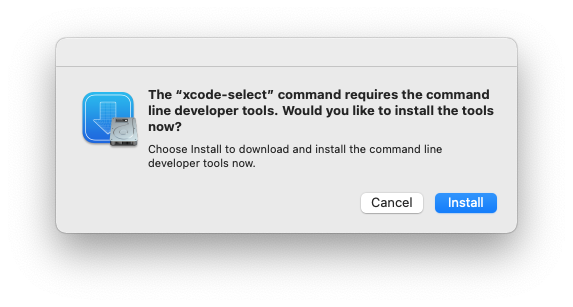
xcode-select -p
如果出现安装的路径,则表示安装成功,也可以检查g++是否安装成功:
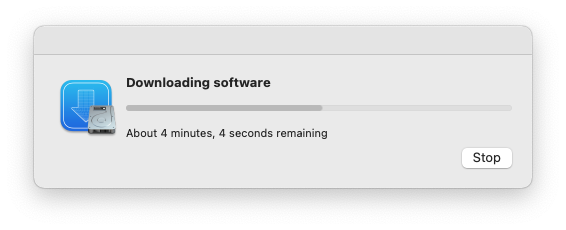
g++ -v
使用国内源安装 qt
下载
从官方下载站点下载Qt安装程序:<https://www.qt.io/download-qt-installer>,双击下载的qt-unified-macOS-x64-4.6.0-online.dmg后,会弹出一个提示框,选择一个终端窗口打开在此目录下,准备使用国内源启动在线安装程序。
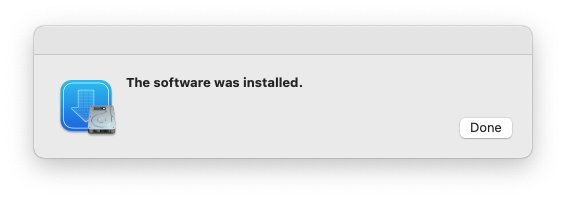
选择国内源
以下为国内可用的镜像源,任选其一:
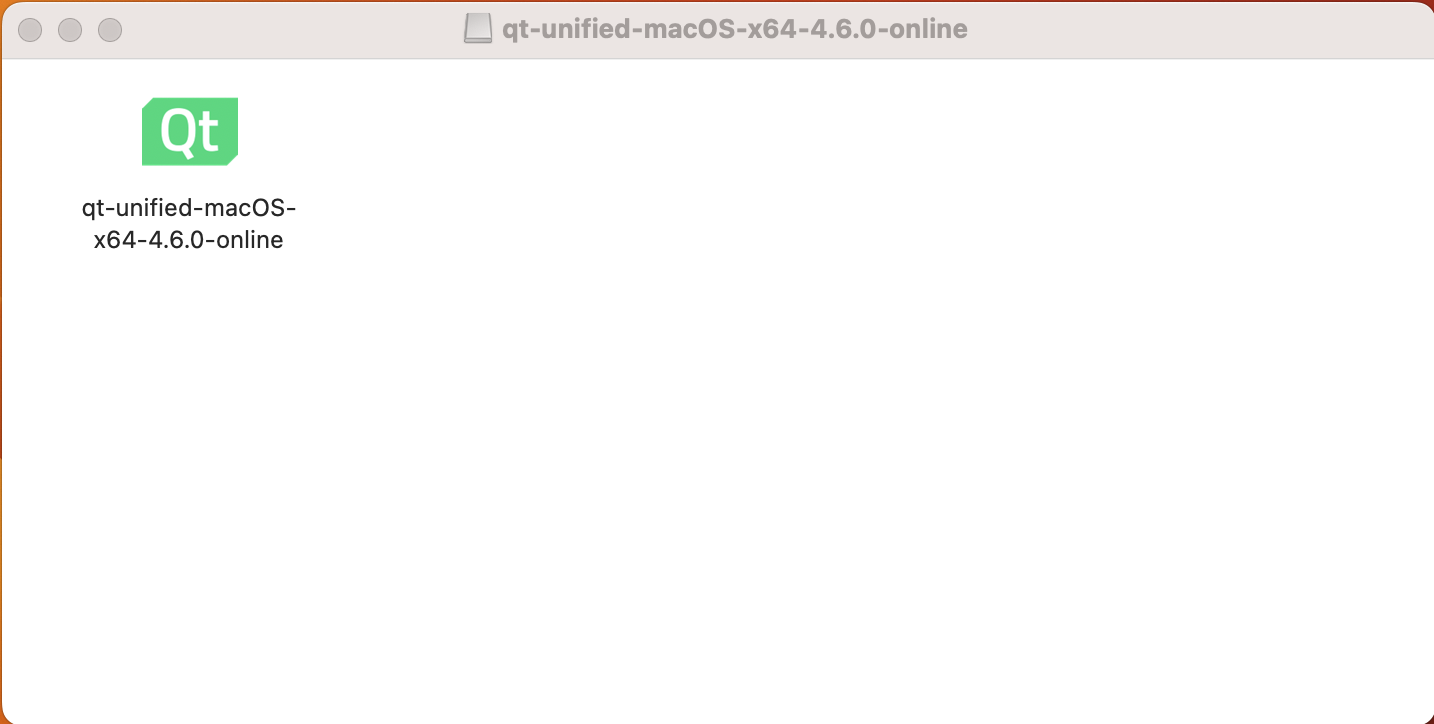
中国科学技术大学http://mirrors.ustc.edu.cn/qtproject
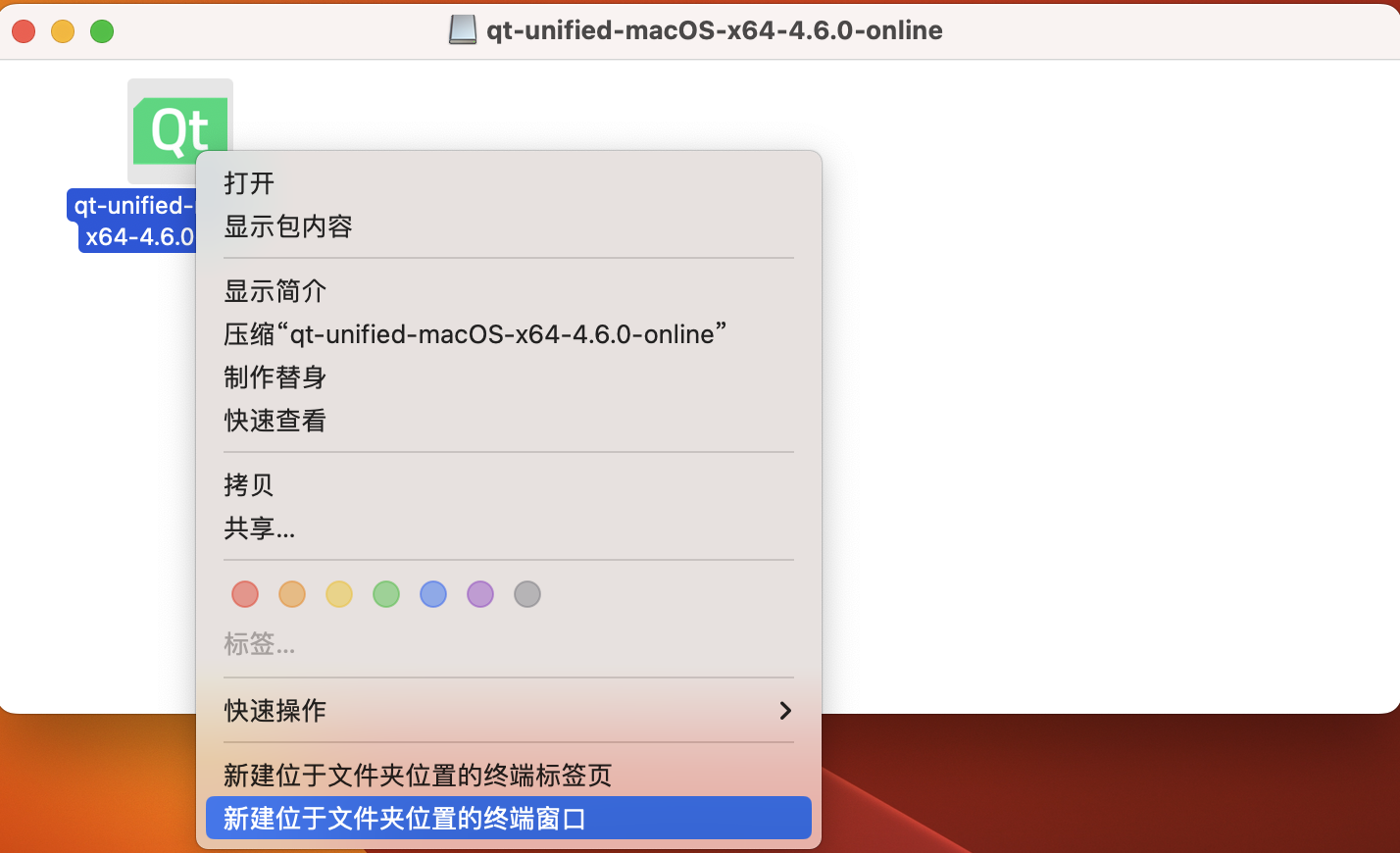
清华大学https://mirrors.tuna.tsinghua.edu.cn/qt

南京大学https://mirror.nju.edu.cn/qt
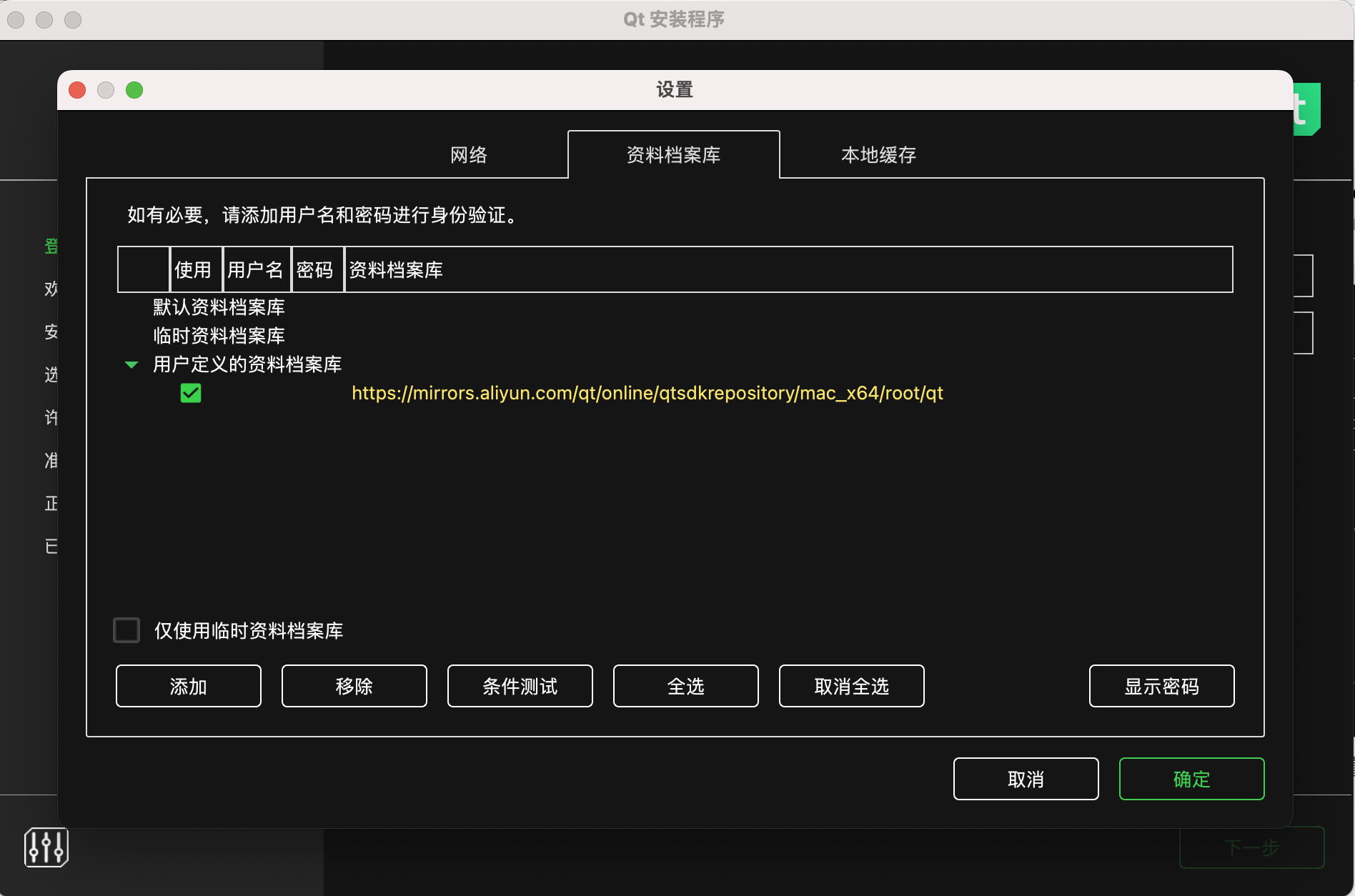
北京理工大学http://mirror.bit.edu.cn/qtproject/
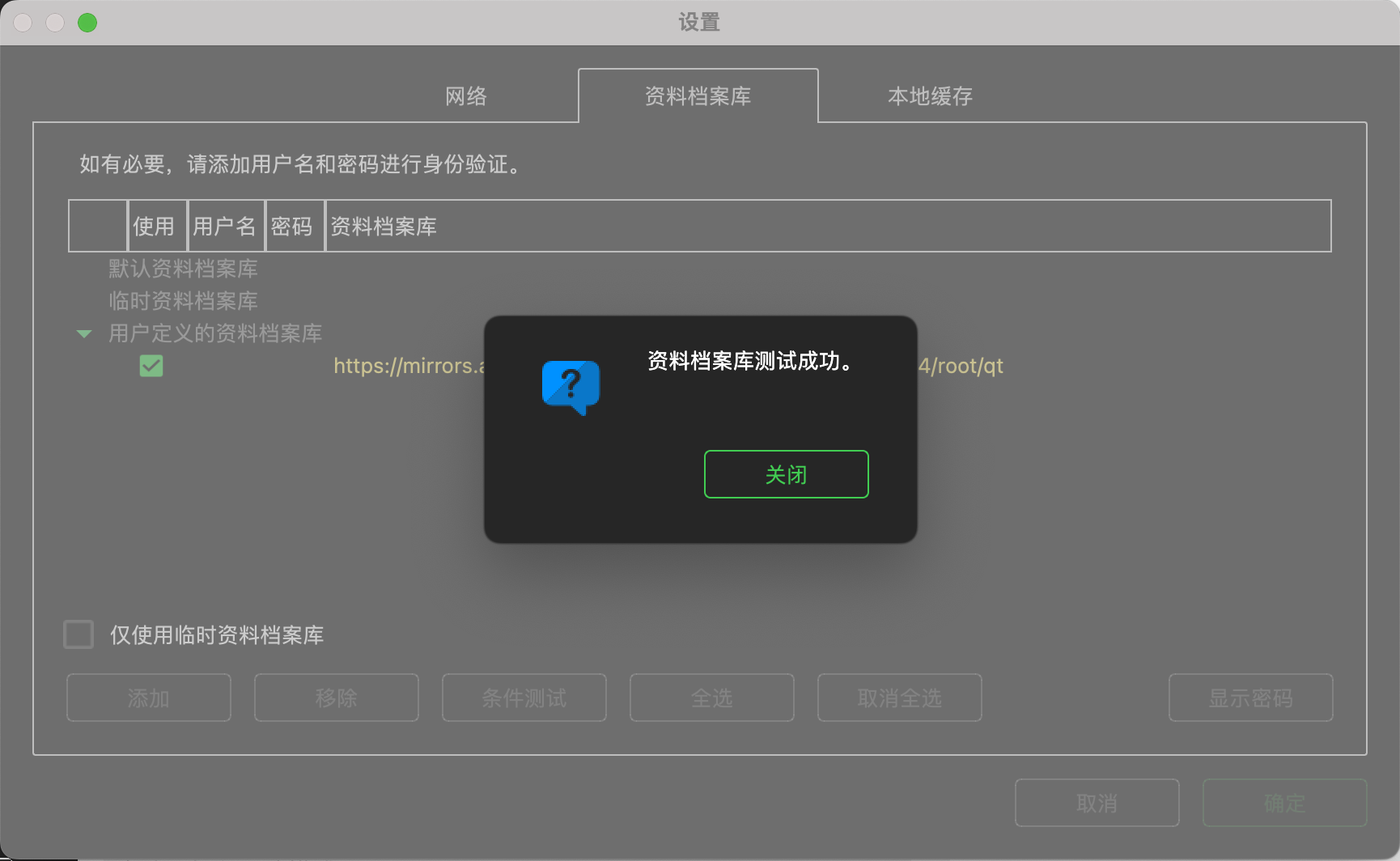
上海交通大学https://mirrors.sjtug.sjtu.edu.cn/qt
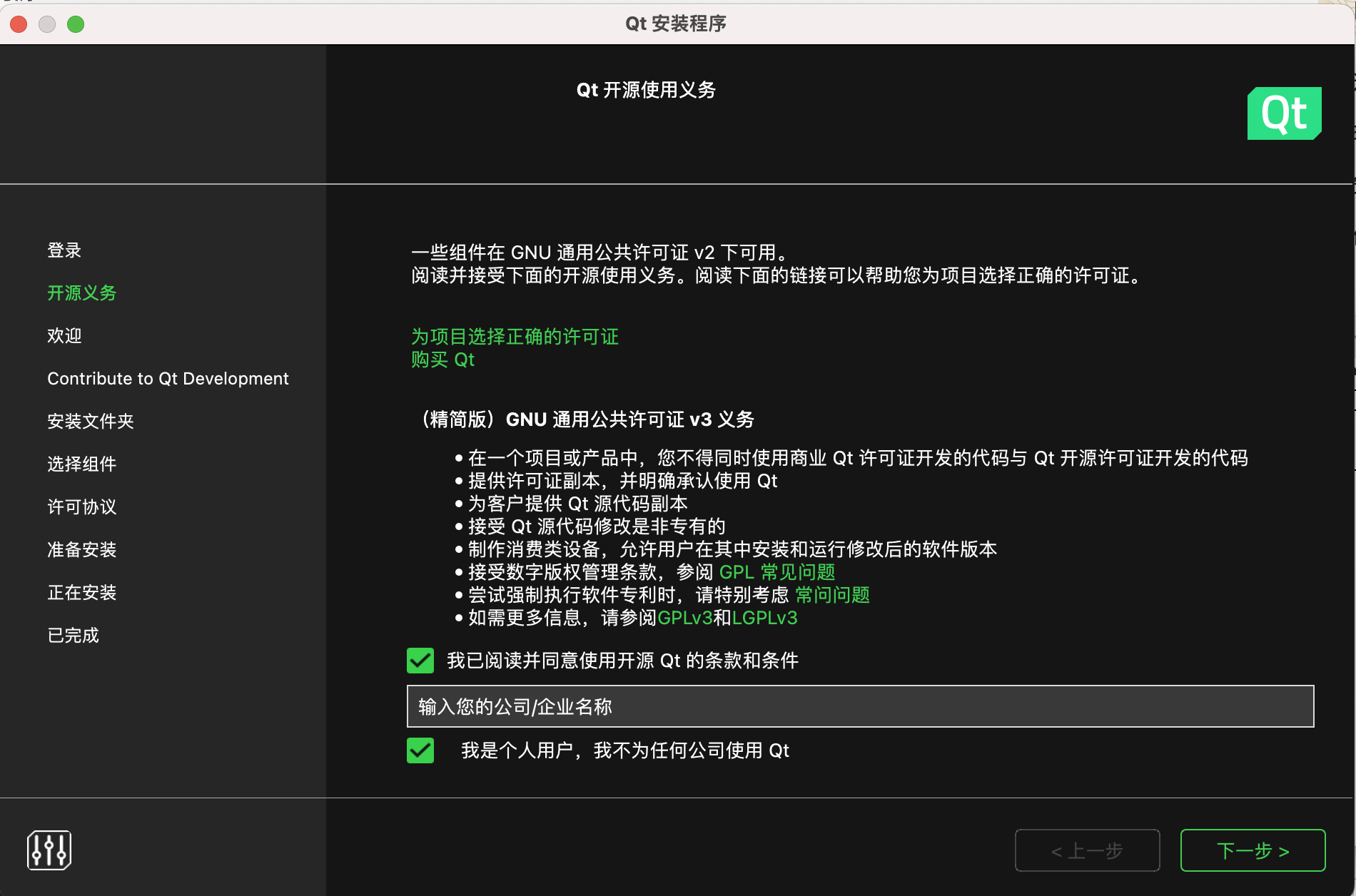
其他可用的镜像源...(可根据实际情况选择)
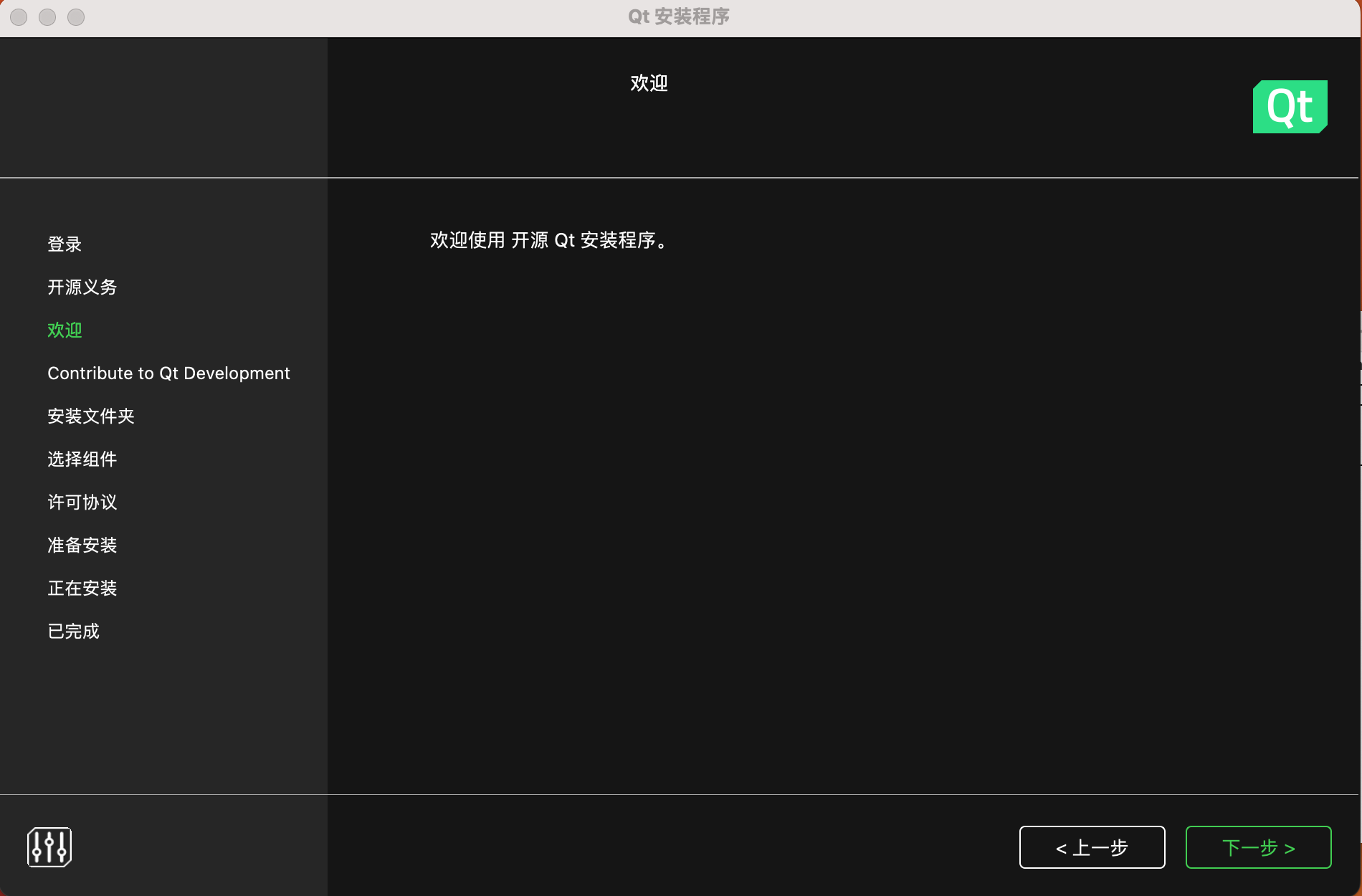
使用国内源启动在线安装程序(以南京大学镜像库为例)
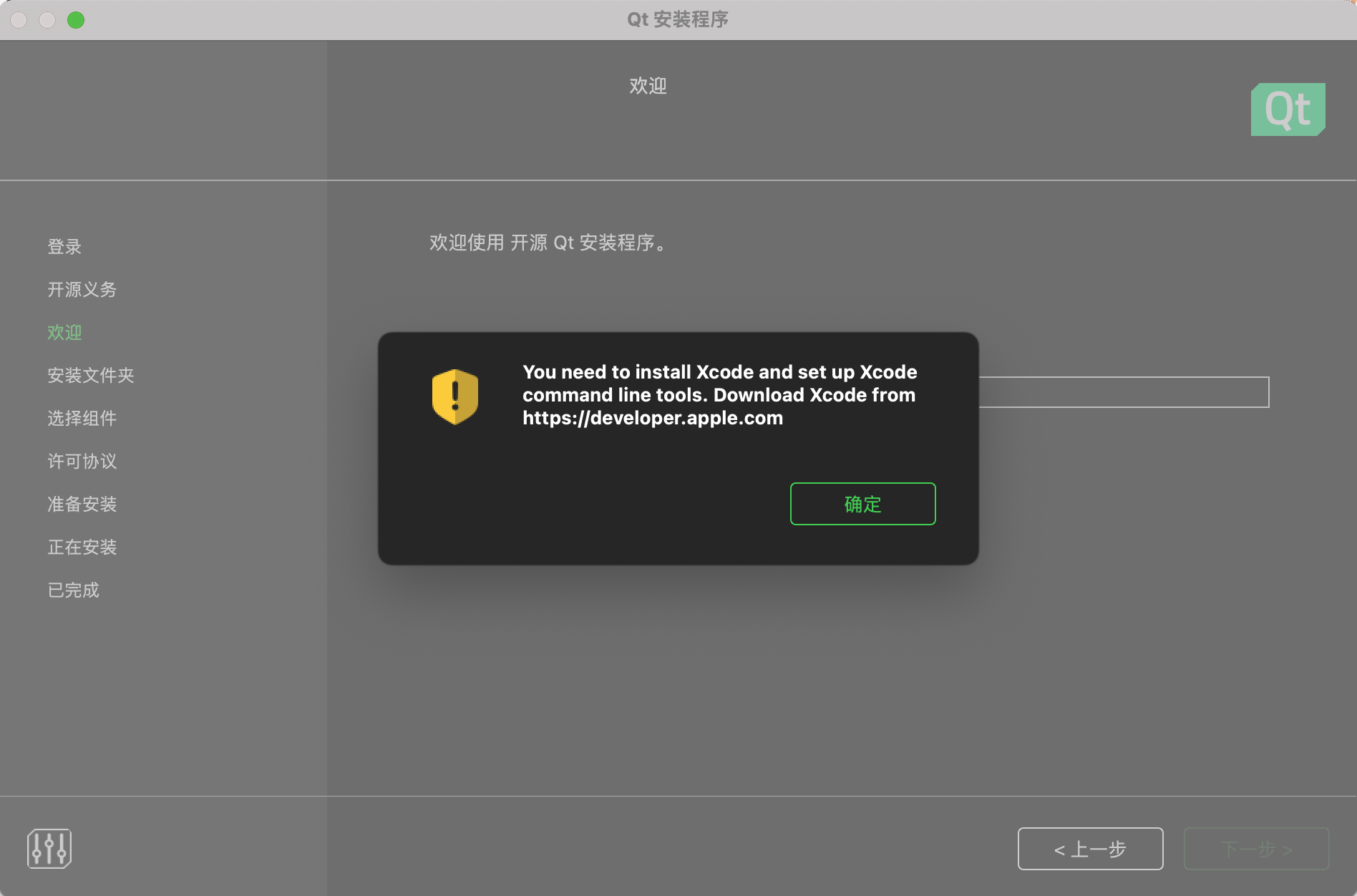
使用--mirror 参数启动在线安装程序,在终端输入以下命令后,会启动qt安装程序:
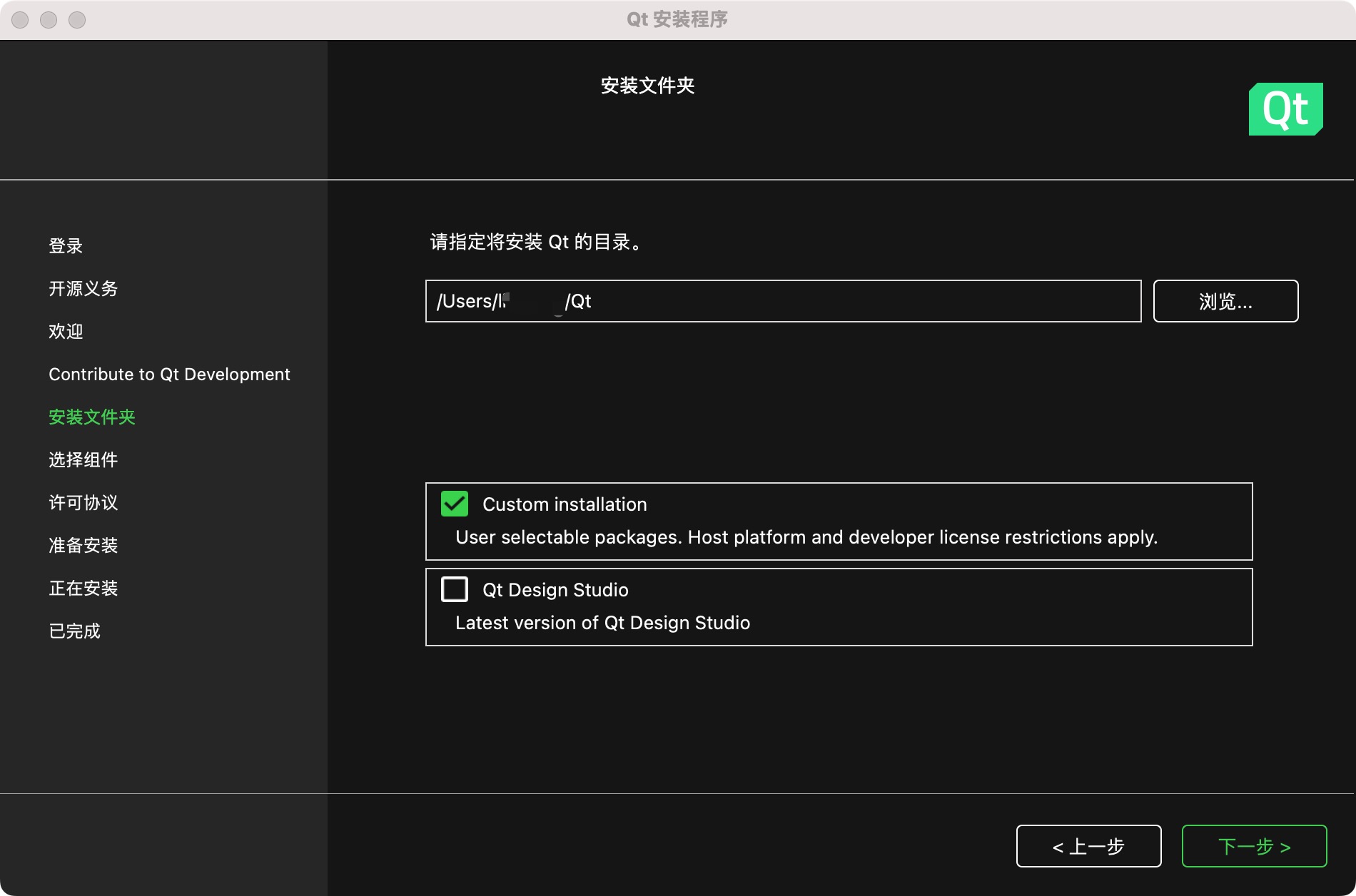
open qt-unified-macOS-x64-4.6.0-online.app --args --mirror https://mirror.nju.edu.cn/qt
在安装程序中,先不登录,点击左下角“[设置]”图标,设置qt sdk存储库,选择“[资料档案库]”,然后点击“[用户定义的资料档案库]”,在左下角点击“[增加]”,在输入框中填入档案库地址(根据系统选择相应的地址),最后一定要点击右下角“[确定]”保存设置。

接下来回到登录界面,按照提示进行后续的安装步骤,如果遇到没有安装Xcode的提示,因为安装的是Xcode Command Line Tools,所以直接点击“[确定]”即可,根据需要选择长期支持正式版本进行安装,整个安装过程大约需要几分钟时间(视网络速度和系统性能而定)。
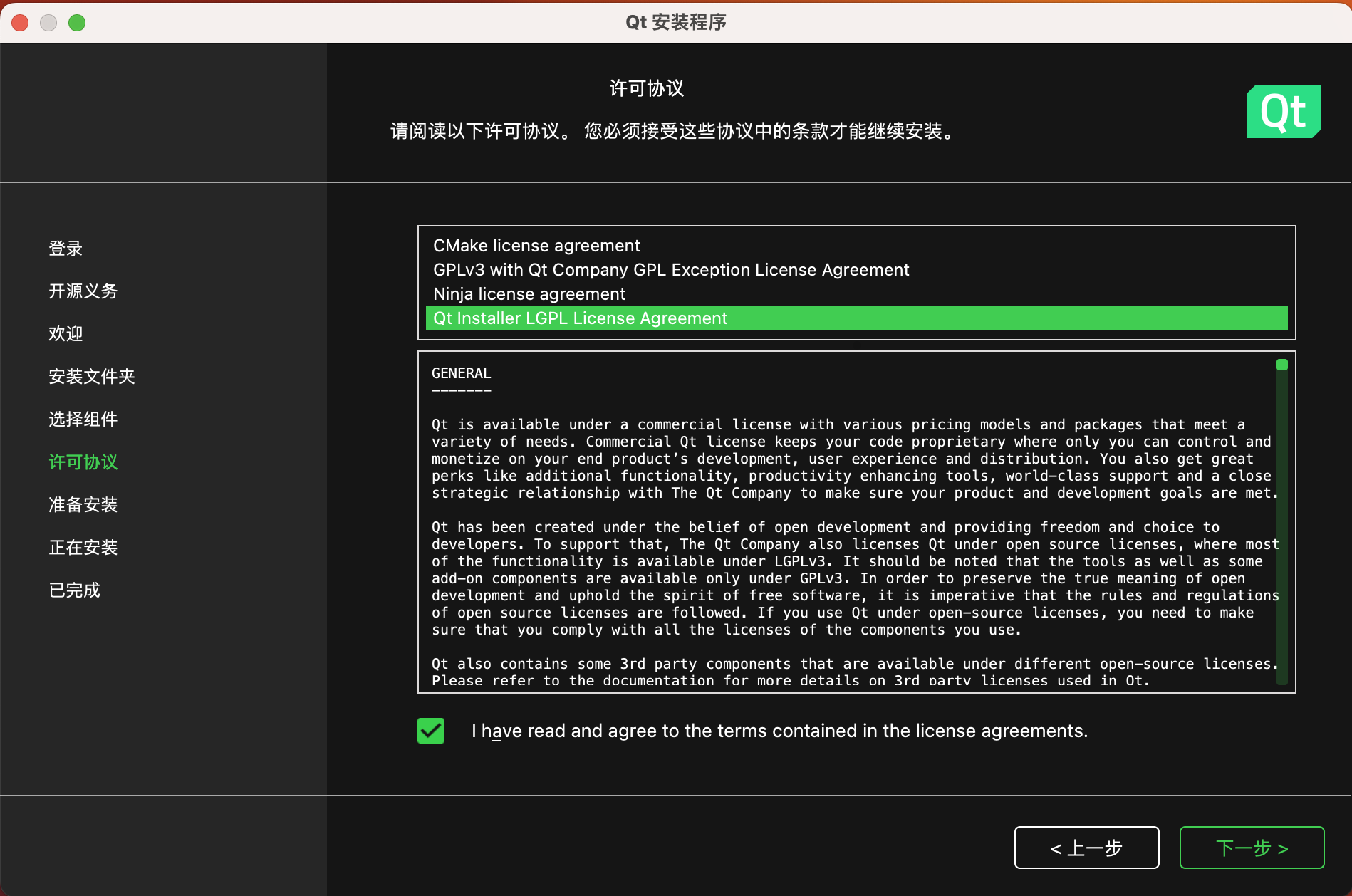






还没有评论,来说两句吧...